-
Quem está por aqui 0 membros estão online
- Nenhum usuário registrado visualizando esta página.
cfal Quer Aimbot? Fassa o Seu Ja! Codigo Aimbot!
-
Conteúdo Similar
-
- 4 respostas
- 1.370 visualizações
-
- 4 respostas
- 1.059 visualizações
-
- 2 respostas
- 875 visualizações
-
- 1 resposta
- 680 visualizações
-
- 0 respostas
- 406 visualizações
-





.thumb.png.c6dc0c9751423cfe3cb4c550f862ce37.png)


Posts Recomendados